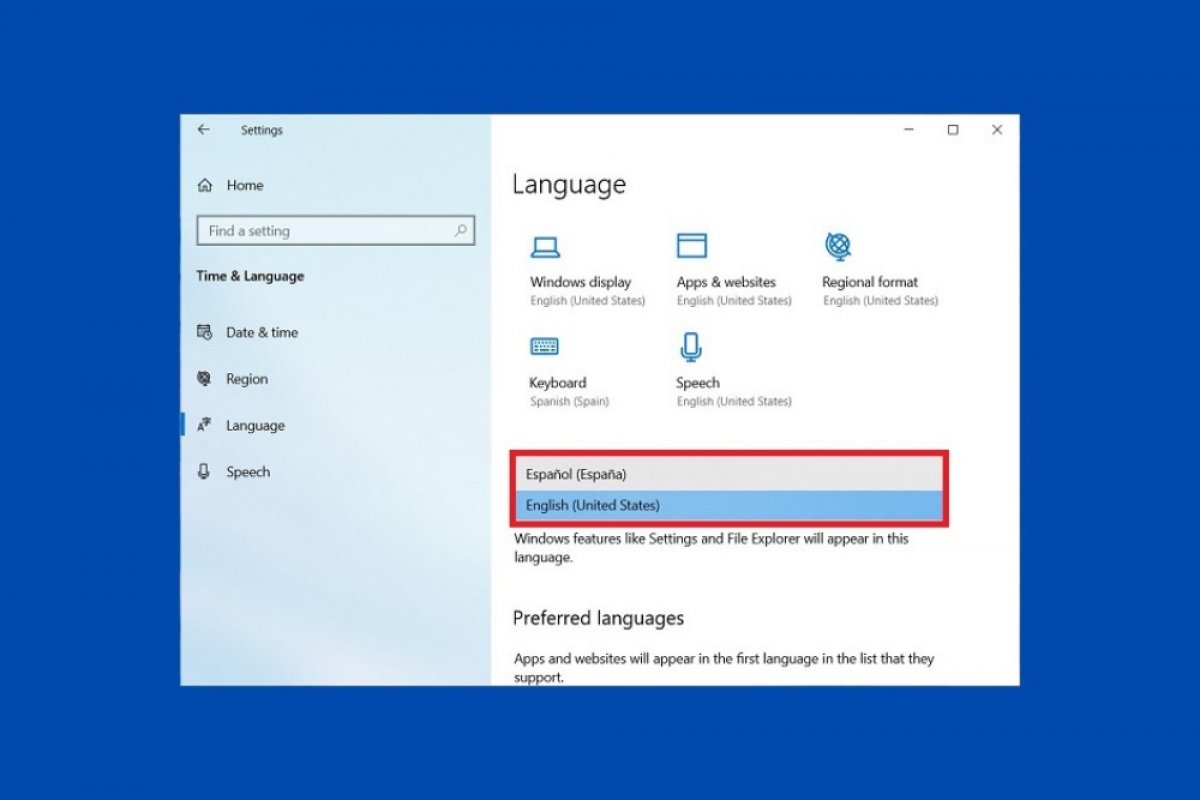Windows 10 позволяет без особых сложностей настраивать язык системы и других элементов. Это возможно, даже если установка производилась на другом языке. Чтобы изменить этот параметр, откройте панель управления. Вы можете сделать это через меню Пуск.
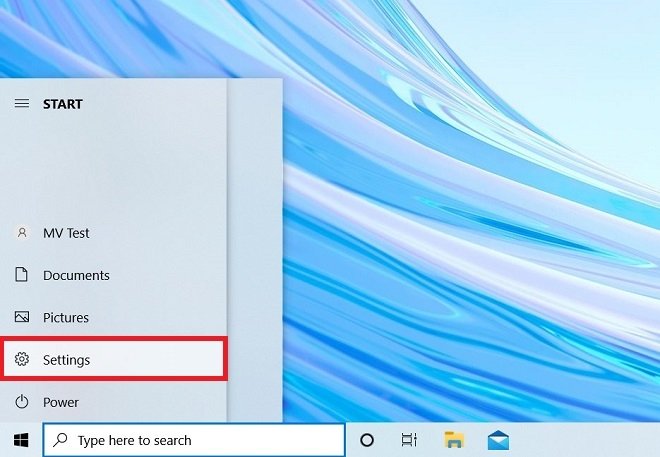 Открыть настройки Windows
Открыть настройки Windows
Затем найдите раздел Time & Language и щелкните по нему в раскрывающемся списке.
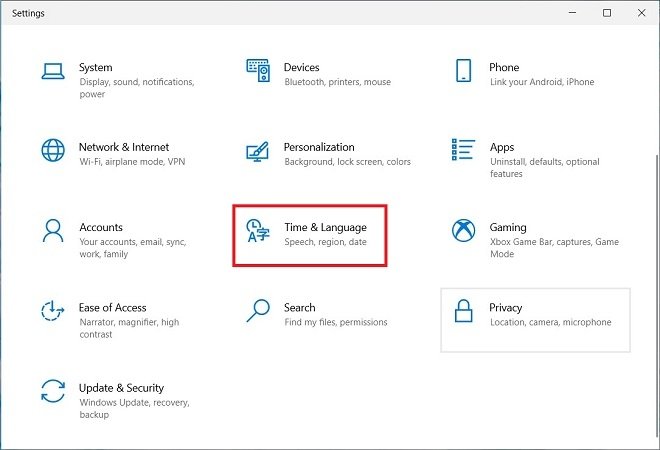 Открыть региональные параметры системы
Открыть региональные параметры системы
Откройте раздел Language, расположенный в списке параметров, который вы увидите влево.
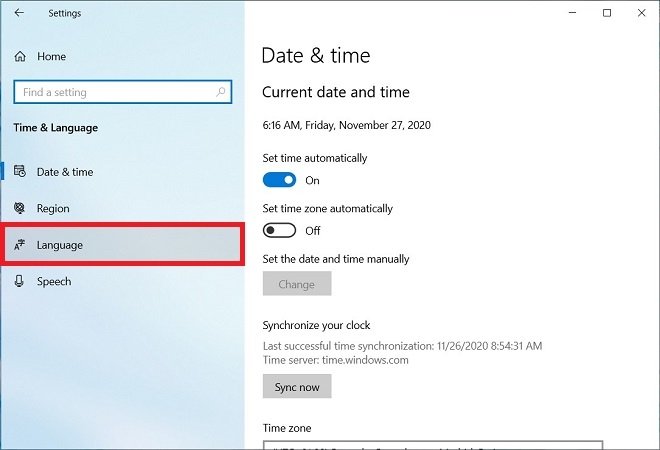 Открыть языковые настройки
Открыть языковые настройки
Теперь выберите Windows display, чтобы изменить язык системы. Кроме того, вы можете изменить язык приложений и просмотра веб-страниц через параметр Apps & websites, а также клавиатуры или распознавания голоса с помощью Keyboard и Speech соответственно.
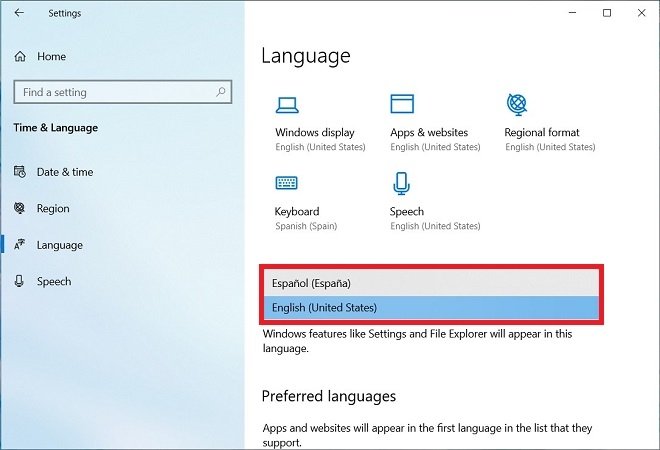 Изменить язык по умолчанию
Изменить язык по умолчанию
Прокрутив вниз, вы найдете раздел Preferred languages. Отсюда вы можете добавить дополнительные языковые пакеты. Для этого используйте кнопку Add a language.
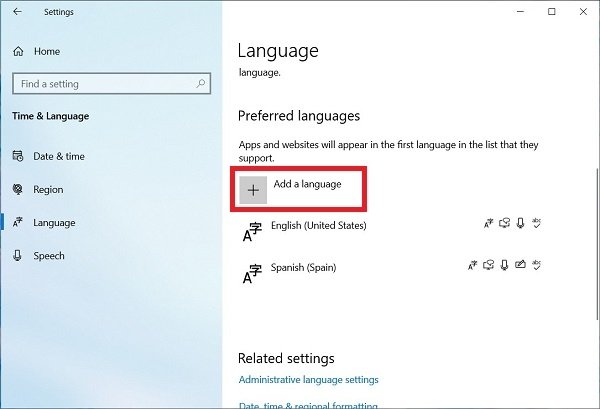 Добавить дополнительные языковые пакеты
Добавить дополнительные языковые пакеты
Кстати, важно изменить другие региональные параметры, чтобы система адаптировалась не только к вашему языку, но и к обычаям вашего региона. Щелкните на Regional format.
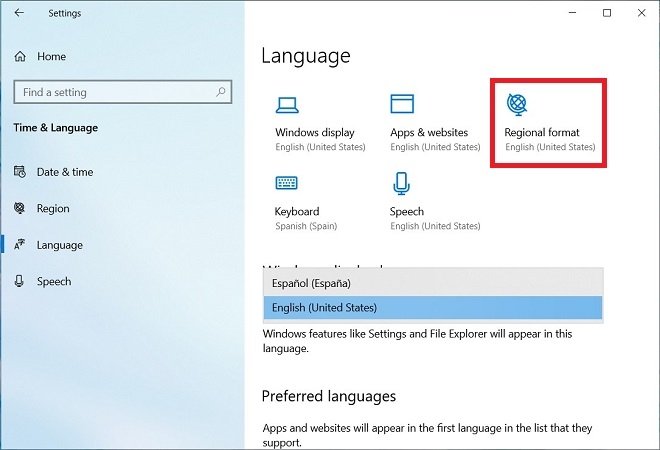 Заменить региональные параметры
Заменить региональные параметры
В раскрывающемся списке выберите региональный стандарт других элементов системы. Таким образом, будет использоваться определенный тип календаря, тот или иной день будет использоваться в качестве первого дня недели, или даты будут отображаться наиболее подходящим образом. Аналогичным образом будет использоваться 24-часовая или 12-часовая система времени в зависимости от того, где вы находитесь.
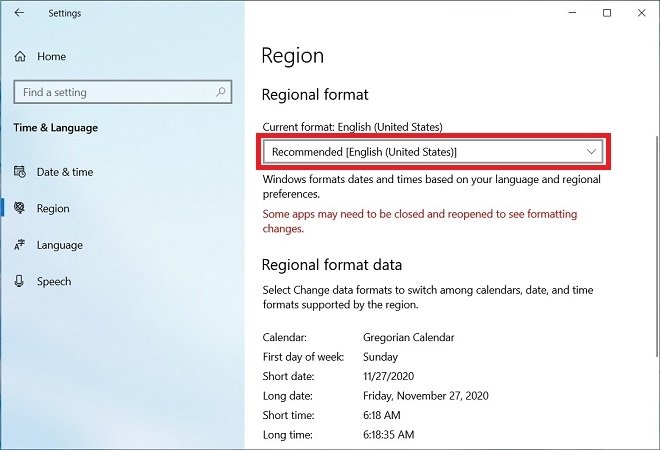 Изменить региональные параметры
Изменить региональные параметры
Изменения применяются после выхода из системы и перезагрузки. Поэтому Windows спросит, хотите ли вы сделать это немедленно или нет. Сохраните все данные, которые вы не хотите потерять, и нажмите Yes, sign out now.
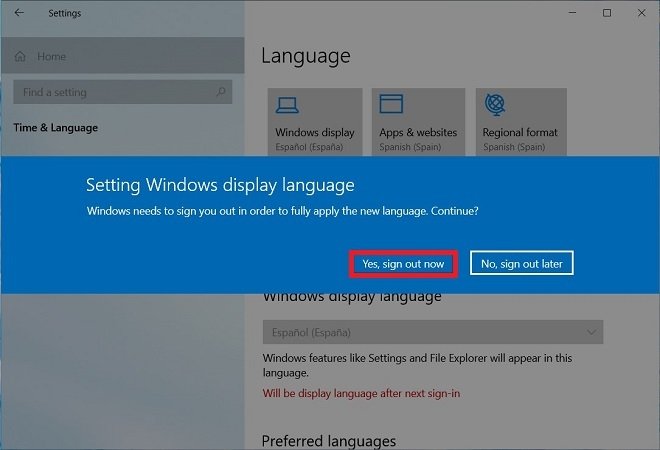 Выйти из системы, чтобы применить изменения
Выйти из системы, чтобы применить изменения
Когда вы снова войдете в систему, Windows будет отображаться на выбранном вами языке.